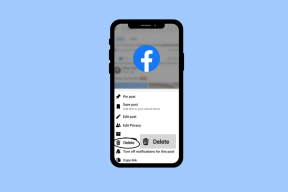Napraw nie można zainstalować aktualizacji zbiorczej KB5008212 w systemie Windows 10
Różne / / April 22, 2022

Pakiet aktualizacji zawierający wiele nowych i wcześniej powiązanych aktualizacji jest znany jako aktualizacja zbiorcza (CU). Niestety, niektórzy użytkownicy nie mogą zainstalować aktualizacji zbiorczej KB5008212 lub proces pobierania utknął przy problemach 0% lub 99%. Jeśli i Ty napotykasz ten sam problem, jesteśmy tutaj, aby pomóc Ci rozwiązać ten irytujący problem. Ten przewodnik pomoże Ci naprawić ten błąd na komputerze z systemem Windows 10. No to ruszamy!

Zawartość
- Jak naprawić nie można zainstalować aktualizacji zbiorczej KB5008212 w systemie Windows 10?
- Metoda 1: Uruchom komputer w trybie awaryjnym
- Metoda 2: Uruchom narzędzie do rozwiązywania problemów z Windows Update
- Metoda 3: Uruchom ponownie podstawowe usługi systemu Windows
- Metoda 4: Napraw pliki systemowe
- Metoda 5: Usuń folder dystrybucji oprogramowania
- Metoda 6: Tymczasowo wyłącz program antywirusowy
- Metoda 7: Użyj Google DNS
- Metoda 8: Odinstaluj ostatnie aktualizacje
- Metoda 9: Zresetuj składniki Windows Update
- Metoda 10: Ręczna instalacja aktualizacji
- Metoda 11: Użyj narzędzia do tworzenia multimediów
- Metoda 12: Wykonaj przywracanie systemu
- Metoda 13: Zresetuj komputer
Jak naprawić nie można zainstalować aktualizacji zbiorczej KB5008212 w systemie Windows 10?
Jeśli nie możesz zainstalować aktualizacji zbiorczej KB5008212 lub napotkasz jakiekolwiek problemy podczas procesu, oto niektórzy winowajcy powodujący problem. Przeanalizuj powody wymienione poniżej, aby wybrać i odpowiednio postępować zgodnie z metodami rozwiązywania problemów.
- Kilka podstawowych usług, takich jak Aktualizacja systemu Windowsi usługa inteligentnego transferu w tle są wyłączone na komputerze z systemem Windows 10.
- Składniki usługi Windows Update są uszkodzone lub niezgodne.
- Obecność uszkodzone lub niezgodne pliki systemowe.
- Każdy ostatnia aktualizacja uniemożliwia zainstalowanie nowej aktualizacji na komputerze.
- Antywirus lub Zapora Windows Defender zapobiega procesowi pobierania.
Teraz przejdź do następnej sekcji, aby rozwiązać ten błąd aktualizacji KB5008212 na komputerze z systemem Windows 10. Zbiorcza aktualizacja Windows 10 KB5008212 została wydana 14ten Grudzień 2021 dla Windows 10 2004, v20H2, v21H1 i v21H2.
- Jest to aktualizacja zabezpieczeń naprawiająca niektóre błędy zabezpieczeń zgłoszone w poprzedniej partii.
- Ponadto ta zbiorcza aktualizacja rozwiązuje inne problemy związane z poprawkami na komputerze z systemem Windows 10.
- Microsoft sugeruje swoim użytkownikom aktualizację swoich systemów (kiedy dostępna jest najnowsza wersja), aby zapobiec błędom i problemom.
W tej sekcji opracowaliśmy listę metod naprawy błędu aktualizacji zbiorczej KB5008212. Przeanalizuj je głęboko i postępuj zgodnie z metodami w tej samej kolejności, aby osiągnąć doskonałe wyniki.
Zaleca się utwórz punkt przywracania systemu przywrócić system do poprzedniej wersji, jeśli coś pójdzie nie tak.
Metoda 1: Uruchom komputer w trybie awaryjnym
Każde oprogramowanie lub aplikacja innej firmy na komputerze z systemem Windows 10 może zakłócać proces pobierania, a tym samym przyczyniać się do błędu aktualizacji zbiorczej KB5008212. Uruchom komputer w trybie awaryjnym, aby zidentyfikować wszelkie konflikty z programami innych firm. Postępuj zgodnie z naszym przewodnikiem wykonać czysty rozruch w systemie Windows 10i wykonaj te same czynności, co w instrukcji.

Po uruchomieniu komputera w trybie awaryjnym sprawdź, czy możesz zainstalować aktualizacje zbiorcze. Jeśli tak, odinstaluj wszystkie najnowsze programy lub aplikacje dodane do komputera.
Metoda 2: Uruchom narzędzie do rozwiązywania problemów z Windows Update
Jeśli na komputerze znajdują się uszkodzone składniki aktualizacji systemu Windows, nie można zainstalować żadnych nowych aktualizacji. Aby naprawić wadliwe składniki aktualizacji na komputerze, użyj wbudowanego narzędzia systemu Windows 10. Uruchomienie wbudowanego narzędzia do rozwiązywania problemów z Windows Update rozwiąże problemy z łącznością sieciową, uszkodzony Windows Update składniki i nieprawidłowe klucze rejestru w komputerze, które przyczyniają się do niemożności zainstalowania aktualizacji zbiorczej KB5008212 błąd. Postępuj zgodnie z instrukcjami podanymi w naszym przewodniku uruchomić narzędzie do rozwiązywania problemów z Windows Update.

Postępuj tak, jak pokazano, a tym samym rozwiąż problemy zidentyfikowane przez narzędzie do rozwiązywania problemów.
Metoda 3: Uruchom ponownie podstawowe usługi systemu Windows
Aby uniknąć problemów z aktualizacją, na komputerze musi być włączonych kilka podstawowych usług systemu Windows, takich jak Windows Update i usługi inteligentnego transferu w tle. Jeśli te usługi są wyłączone w twoim systemie, bardziej prawdopodobne jest, że napotkasz błąd nie można zainstalować aktualizacji zbiorczej KB5008212. Dlatego uruchom ponownie podstawowe usługi systemu Windows zgodnie z poniższymi instrukcjami.
1. wciśnij Klawisz Windows, rodzaj Usługi i kliknij Uruchom jako administrator.
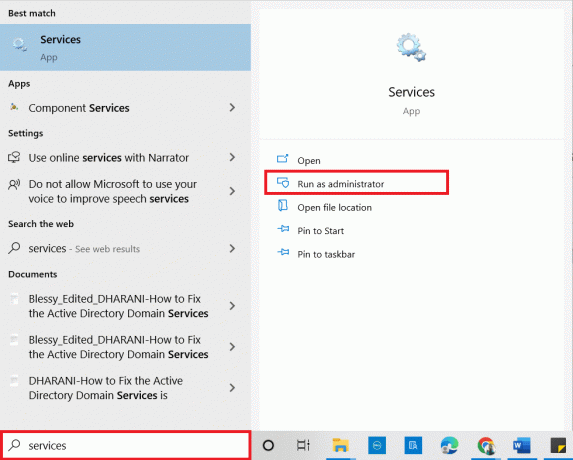
2. Teraz przewiń w dół i kliknij dwukrotnie Usługa Inteligentnego Transferu w Tle.
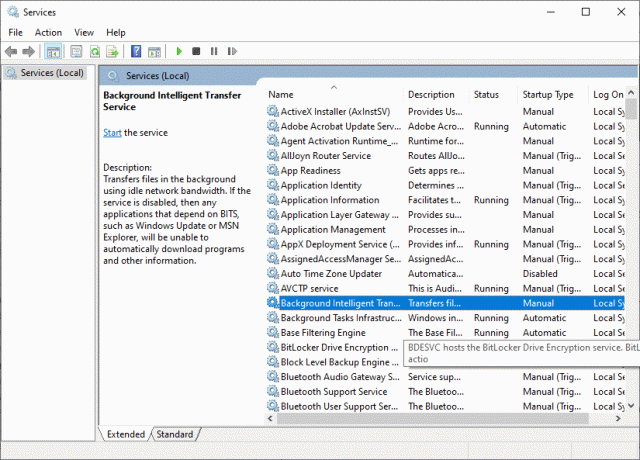
3. Teraz wybierz Typ uruchomienia do Automatyczny, jak pokazano.
Notatka: Jeśli Status usługi jest Zatrzymany, a następnie kliknij przycisk Start. Jeśli Status usługi jest Działanie, kliknij Stop i uruchom go ponownie.
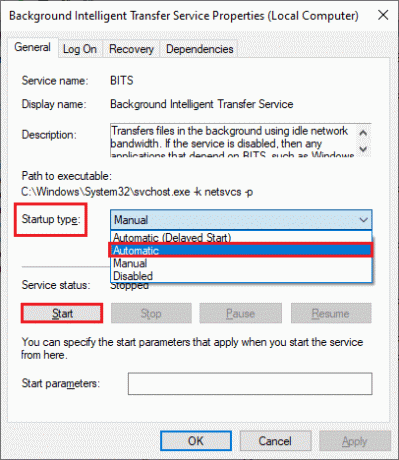
4. Kliknij Zastosuj > OK aby zapisać zmiany.

5. Powtórz wszystkie te kroki dla innych usług Windows, takich jak Usługi kryptograficzne, Instalator MSI, oraz Usługi aktualizacji systemu Windows.
Przeczytaj także:Napraw 0x80004002: Brak takiego interfejsu obsługiwanego w systemie Windows 10
Metoda 4: Napraw pliki systemowe
Czasami kilka plików systemowych może zostać uszkodzonych z kilku powodów, takich jak atak złośliwego oprogramowania, niewłaściwe zamknięcie, niekompletne instalacje aktualizacji systemu Windowsitp. Te uszkodzone pliki nie pozwolą Ci zainstalować żadnych nowych aktualizacji na Twoim komputerze. Dlatego jeśli napotkasz ten błąd, zaleca się, aby zasadniczo naprawić te uszkodzone pliki. Na szczęście Twój komputer z systemem Windows 10 ma wbudowane narzędzia naprawcze, takie jak SFC (Kontroler plików systemowych) i DISM (Obsługa i zarządzanie obrazami wdrażania). Przeczytaj nasz przewodnik na Jak naprawić pliki systemowe w systemie Windows 10 i postępuj zgodnie z instrukcjami, aby naprawić wszystkie uszkodzone pliki.
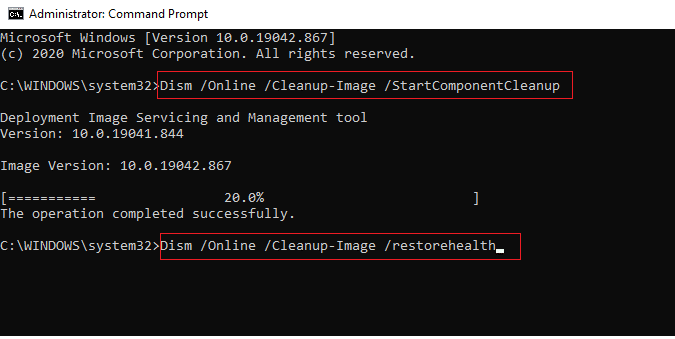
Metoda 5: Usuń folder dystrybucji oprogramowania
Jeśli masz pewność, że usługi Windows Update są uruchomione i nadal nie możesz zainstalować aktualizacji zbiorczych, istnieje inne proste obejście problemu z aktualizacją. Najpierw zatrzymaj usługę Windows Update i usuń dystrybucja oprogramowania folder w Eksploratorze plików. Następnie ponownie uruchom usługi Windows Update. Postępuj zgodnie z instrukcjami poniżej.
1. Otworzyć Usługi okno jako administrator, tak jak to zrobiłeś w Metoda 3.
2. Teraz przewiń ekran w dół i kliknij prawym przyciskiem myszy Aktualizacja systemu Windows.

3A. Jeśli Status nie jest ustawiony na Działanie, Przejdź do Krok 4.
3B. Jeśli Status jest Działanie, Kliknij Zatrzymać jak pokazano.
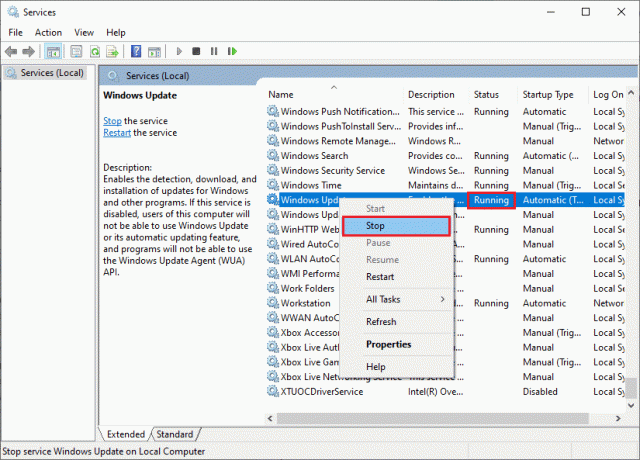
5. Otworzyć Przeglądarka plików klikając Klawisze Windows + E jednocześnie.
6. Teraz przejdź do następującej ścieżki.
C:\Windows\SoftwareDistribution\DataStore
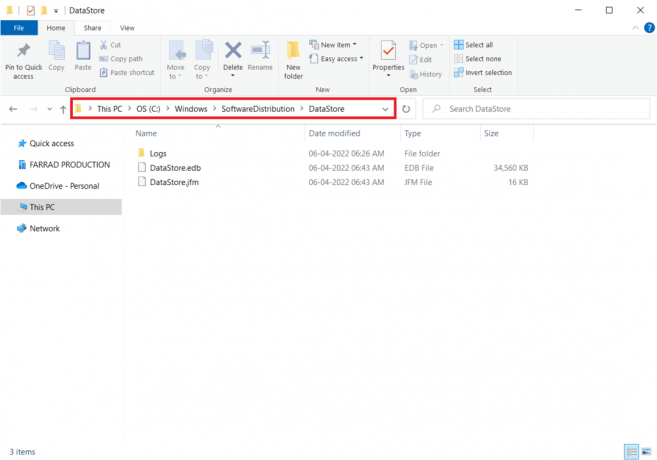
7. Teraz naciśnij Klawisze Ctrl + A jednocześnie, aby wybrać wszystkie pliki.
8. Kliknij je prawym przyciskiem myszy i kliknij Usunąć opcja.

9. Podobnie przejdź do podanego ścieżka.
C:\Windows\SoftwareDistribution\Pobierz.

10. Wybierz wszystkie pliki i foldery, naciskając Klawisze Ctrl + A.
11. Kliknij prawym przyciskiem myszy na nich i wybierz usunąć.
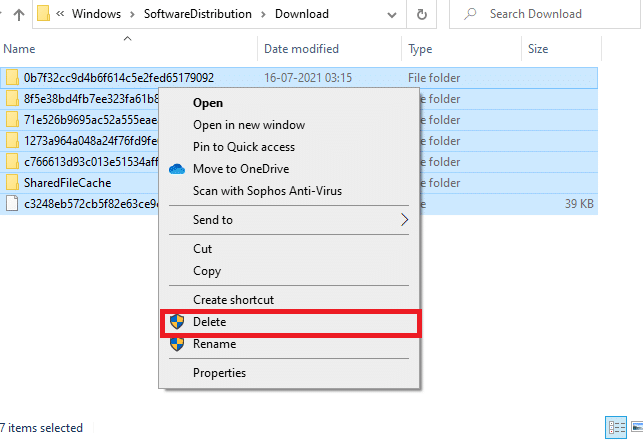
12. Ponownie przełącz się na Usługi okno, kliknij prawym przyciskiem myszy w systemie Windows Aktualizacja, i wybierz Początek opcja.
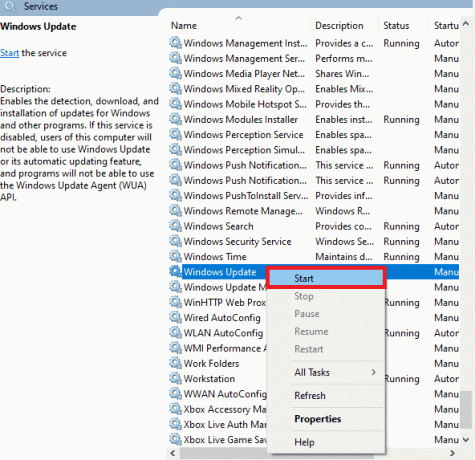
Przeczytaj także:Jak usunąć pliki instalacyjne Win w systemie Windows 10?
Metoda 6: Tymczasowo wyłącz program antywirusowy
Twój program antywirusowy może omyłkowo uniemożliwić instalowanie najnowszych aktualizacji na komputerze. Trudno je tolerować i korygować. Oprogramowanie antywirusowe, takie jak Norton oraz Avast może uniemożliwić najnowszą aktualizację systemu Windows i zaleca się tymczasowe wyłączenie wszelkiego wbudowanego oprogramowania antywirusowego lub oprogramowania antywirusowego innych firm, aby rozwiązać ten problem. Przeczytaj nasz przewodnik na Jak tymczasowo wyłączyć program antywirusowy w systemie Windows 10? i postępuj zgodnie z instrukcjami, aby tymczasowo wyłączyć program antywirusowy na komputerze.

Po zainstalowaniu aktualizacji zbiorczych na komputerze z systemem Windows 10 należy ponownie włączyć program antywirusowy, ponieważ system bez pakietu zabezpieczeń zawsze stanowi zagrożenie.
Metoda 7: Użyj Google DNS
System nazw domen (DNS) jest niezbędny do ustanowienia połączenia internetowego. Czasami adresy DNS dostarczone przez dostawcę usług internetowych mogą być bardzo powolne, dlatego nie można zainstalować błędu aktualizacji zbiorczej KB5008212 na komputerze z systemem Windows 10. Google DNS ma Adresy IP 8.8.8.8 i 8.8.4.4 które są proste i łatwe do zapamiętania, aby ustanowić bezpieczne połączenie DNS między klientem a serwerem.
Oto nasz prosty przewodnik po Jak zmienić ustawienia DNS w Windows 10? które pomogą ci zmienić adresy DNS na twoim komputerze. Możesz także przełączyć się na dowolny Open DNS lub Google DNS na komputerze z systemem Windows 10, postępując zgodnie z naszym przewodnikiem na Jak przełączyć się na OpenDNS lub Google DNS w systemie Windows. Postępuj zgodnie z instrukcjami i sprawdź, czy możesz zainstalować aktualizacje zbiorcze na swoim komputerze.
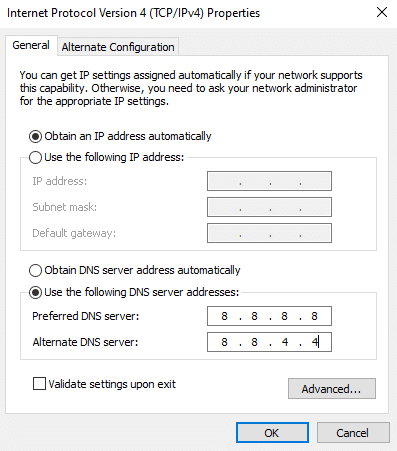
Metoda 8: Odinstaluj ostatnie aktualizacje
Wszelkie poprzednie niezgodne aktualizacje na komputerze z systemem Windows 10 mogą uniemożliwiać pobieranie nowych aktualizacji. Dlatego zaleca się odinstalowanie ostatnich aktualizacji zainstalowanych na komputerze, aby rozwiązać błąd nie można zainstalować aktualizacji zbiorczej KB5008212. Wykonanie zadania jest bardzo łatwe, a kroki są przedstawione w następujący sposób.
1. Uderz w Klawisz Windows i typ Panel sterowania. Następnie kliknij otwarty jak pokazano.
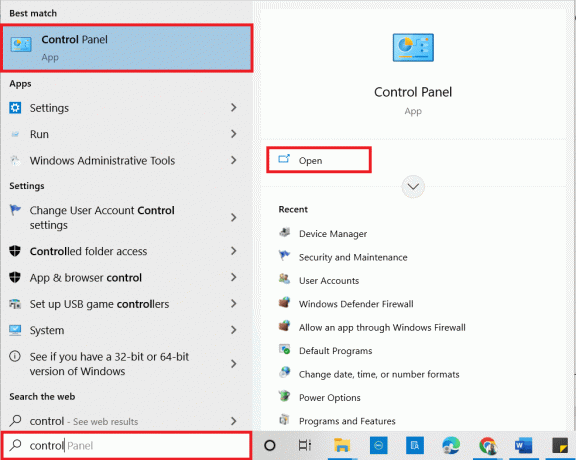
2. Ustaw Widok przez jak Kategoria.
3. Teraz kliknij Odinstaluj program opcja pod Programy menu, jak pokazano.
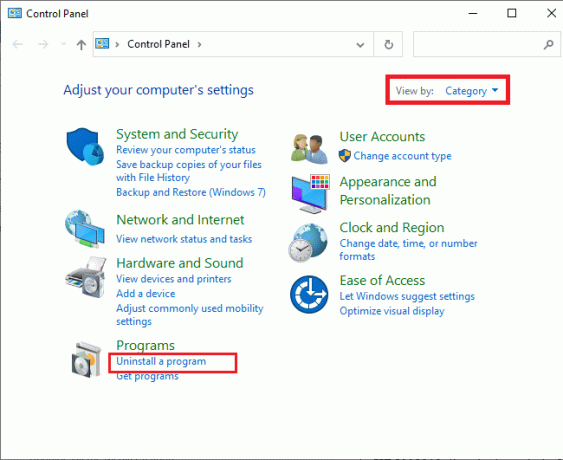
4. Kliknij Pokaż zainstalowane aktualizacje w lewym okienku, jak pokazano.
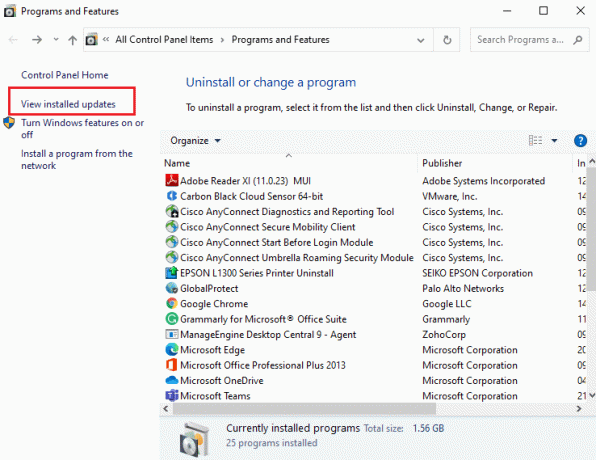
5. Teraz wyszukaj i wybierz najnowszą aktualizację, odnosząc się do Zainstalowany na data i kliknięcie Odinstaluj opcja, jak pokazano poniżej.
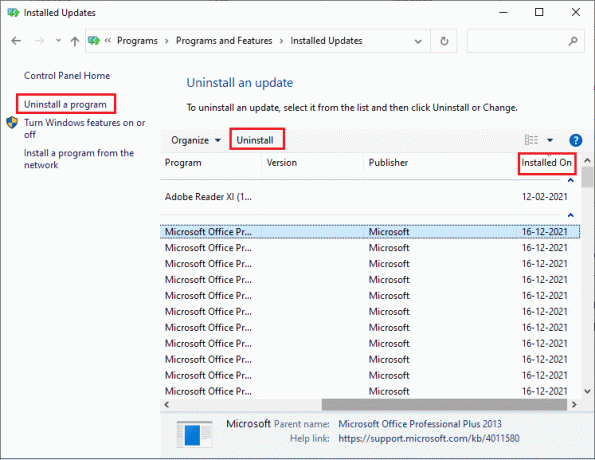
6. Na koniec potwierdź wszelkie monity i uruchom ponownie komputer.
Przeczytaj także:Jak naprawić błąd Windows Update 80072ee2?
Metoda 9: Zresetuj składniki Windows Update
Aby zachować legalność komputera z systemem Windows 10, musisz upewnić się, że nie ma w nim uszkodzonych komponentów. Wszystkie pliki aktualizacji systemu Windows są przechowywane na komputerze, a jeśli są uszkodzone lub niezgodne, napotkasz kilka frustrujących problemów. Aby naprawić uszkodzone komponenty Windows Update na swoim komputerze, postępuj zgodnie z naszym przewodnikiem na Jak zresetować składniki Windows Update w systemie Windows 10?.
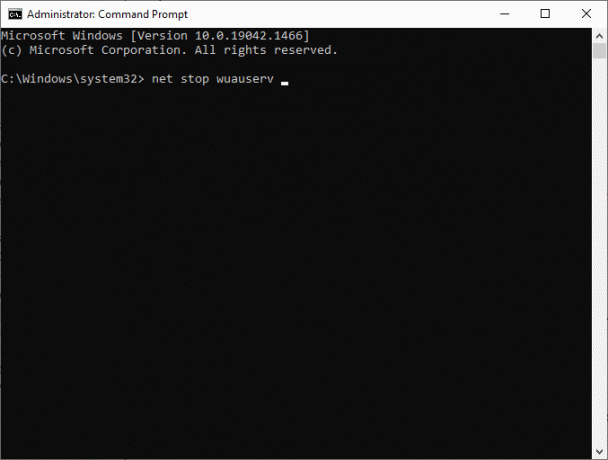
Ten prosty proces polega na uruchomieniu zestawu poleceń w wierszu poleceń, dzięki czemu wszystkie niezbędne usługi systemu Windows zostaną ponownie uruchomione na komputerze z systemem Windows 10. Po wykonaniu wszystkich poleceń sprawdź, czy możesz zainstalować Aktualizacje zbiorcze.
Metoda 10: Ręczna instalacja aktualizacji
Jeśli wszystkie inne rozwiązania wymienione powyżej w tym przewodniku nie działają, nadal możesz ręcznie pobrać aktualizację zbiorczą KB5008212. ten Strona z historią aktualizacji systemu Windows 10 ma całą historię aktualizacji wydanych na komputer z systemem Windows. Postępuj zgodnie z poniższymi instrukcjami, aby wymusić instalację aktualizacji KB5008212.
1. Nacisnij i przytrzymaj Okna + IKlucze jednocześnie otworzyć Ustawienia w twoim systemie.
2. Teraz kliknij Aktualizacja i bezpieczeństwo.

3. Teraz wybierz Wyświetl historię aktualizacji opcja, jak zaznaczono poniżej.

4. Na liście upewnij się, że Numer KB (KB5008212) oczekuje na pobranie z powodu sprzecznych błędów.
5. Tutaj wpisz Numer KB w Katalog aktualizacji Microsoft pasek wyszukiwania.
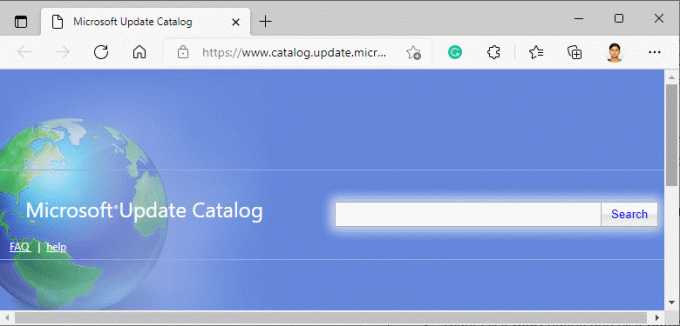
6. Na koniec kliknij Pobierać odpowiada Twojej najnowszej aktualizacji KB5008212 i postępuj zgodnie z instrukcjami wyświetlanymi na ekranie, aby zakończyć proces.

Przeczytaj także:Napraw błąd aktualizacji systemu Windows 0x800704c7
Metoda 11: Użyj narzędzia do tworzenia multimediów
Jeśli nie możesz ręcznie zainstalować aktualizacji zbiorczej KB5008212, możesz spróbować zainstalować ją za pomocą narzędzia Media Creation Tool. Jest to oficjalna platforma pobierania zalecana przez firmę Microsoft w celu naprawienia wszelkich błędów aktualizacji na komputerze z systemem Windows 10. Wykonaj poniższe kroki, aby zrobić to samo.
1. Otwórz dowolną przeglądarkę i uruchom oficjalna strona pobierania narzędzia Media Creation.
2. Teraz kliknij Pobierz narzędzie teraz przycisk pod Utwórz nośnik instalacyjny systemu Windows 10.
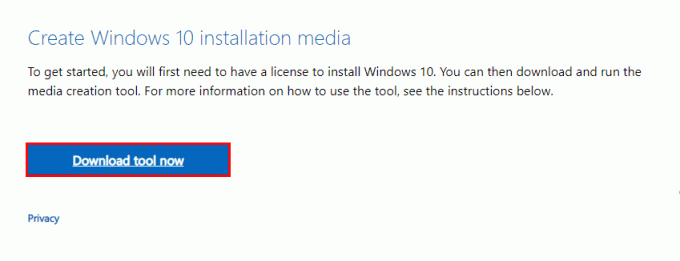
3. Kliknij na organizować coś plik do uruchomienia instalatora i kliknij tak w monit Kontrola konta użytkownika (UAC), Jeśli w ogóle.

4. Teraz kliknij Zaakceptować przycisk w Konfiguracja systemu Windows 10 okno, jak pokazano.

5. Poczekaj na zakończenie procesu skanowania, wybierz Zaktualizuj ten komputer teraz opcję i kliknij Następny przycisk.

6. Poczekaj, aż plik ISO systemu Windows zostanie pobrany na komputer i kliknij Zaakceptować.
Notatka: Musisz poczekać, aż wszystkie oczekujące aktualizacje na komputerze zostaną zainstalowane na komputerze, aby narzędzie Media Creation Tool mogło zaktualizować system operacyjny do najnowszej wersji.
7. Na koniec kliknij zainstalować aby zakończyć proces.
Metoda 12: Wykonaj przywracanie systemu
Jeśli nie jesteś zadowolony z żadnej z tych metod, jedyną pozostałą opcją jest przywrócenie komputera do poprzedniej wersji. Aby to zrobić, postępuj zgodnie z naszym przewodnikiem na Jak korzystać z przywracania systemu w systemie Windows 10 i zastosuj się do instrukcji, jak pokazano. W końcu komputer zostanie przywrócony do poprzedniego stanu, w którym w ogóle nie wystąpią żadne błędy.
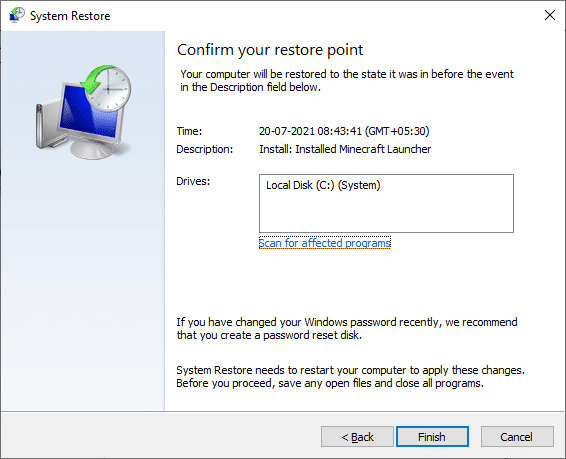
Po przywróceniu komputera z systemem Windows 10 sprawdź, czy możesz zainstalować aktualizację zbiorczą KB5008212.
Przeczytaj także:Napraw błąd instalacji Windows Update 0x8007012a
Metoda 13: Zresetuj komputer
Mimo to, jeśli napotkasz ten problem na komputerze z systemem Windows 10, ostatnim wyborem jest ponowna instalacja plików systemowych. Jest to możliwe dzięki procesowi zwanemu Czysta instalacja. Usuwa poprzedni system operacyjny, dane przechowywane w programach, ustawieniach i wszystkie pliki osobiste. Zostanie zainstalowany nowy system operacyjny ze wszystkimi zainstalowanymi aktualizacjami. Możesz jednak zresetować system Windows 10 bez utraty danych. Postępuj zgodnie z naszym przewodnikiem na Jak zresetować system Windows 10 bez utraty danych aby to zrobić.
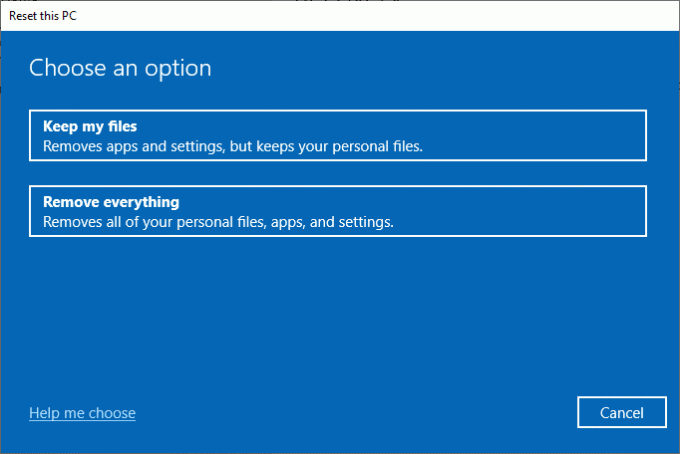
Po zainstalowaniu naprawy na komputerze system operacyjny zostanie zaktualizowany do najnowszej wersji.
Zalecana:
- 28 najlepszych darmowych programów OCR w systemie Windows 10
- Napraw błąd uprawnień do pliku Word w systemie Windows 10
- Jak usunąć logowanie PIN z systemu Windows 10?
- Napraw bezprzewodową usługę autokonfiguracji wlansvc nie działa w systemie Windows 10
Mamy nadzieję, że ten przewodnik był pomocny i można go naprawić nie można zainstalować aktualizacji zbiorczej KB5008212 w systemie Windows 10. Zachęcamy do kontaktu z nami z pytaniami i sugestiami za pośrednictwem poniższej sekcji komentarzy.